Wann sollte man die Stellar Outlook PST Repair Software verwenden?
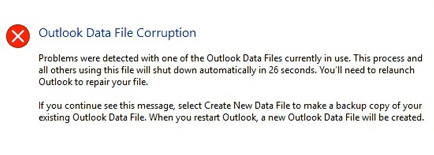
Verlorene Mailboxdaten aufgrund einer PST-Dateibeschädigung?
Große Outlook-Datendateien, Viren- oder Malware-Infektionen und die Speicherung der PST-Datei an einem Netzwerkstandort können zu einer Beschädigung der PST-Datei führen. Stellar PST-Datei Wiederherstellungssoftware dient als ein leistungsfähiges Werkzeug, um die Mailbox-Daten durch die Reparatur der beschädigten PST zu extrahieren.
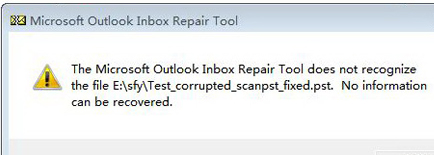
Scanpst.exe ist nicht in der Lage die PST-Beschädigung zu beheben?
Scanpst.exe (Postfach Reparaturwerkzeug) kann große oder stark beschädigte Dateien nicht reparieren und mitten im Reparaturprozess einfrieren. Das Outlook-Wiederherstellungstool repariert solche stark beschädigten oder großen PST-Dateien und stellt so die kompletten Postfachdaten wieder her.
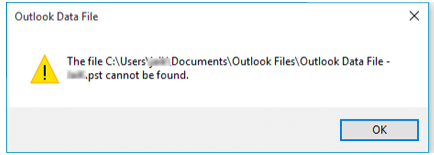
Müssen Sie Outlook-Datendateifehler beheben?
'Outlook PST kann nicht zugegriffen werden Fehler 0x80040116', 'Outlook nicht implementiert' Fehler, 'PST ist nicht eine persönliche Ordner-Datei', sind einige der gemeinsamen PST-Datei Fehler. Das PST-Wiederherstellungstool behebt all diese Fehler, einschließlich der Fehler "Unbekannter Fehler: 0x80040119' und 'Unbekannter Fehler: 0x80040600'.
Funktionen

Stellt Postfächer aus großen PST-Dateien wieder her
Stellar Phoenix Outlook PST Repair Software kann große PST-Dateien ohne Probleme oder Einschränkungen scannen und die Postfachinhalte in ihrer ursprünglichen Form rekonstruieren. Es stattet den E-Mail-Administrator mit der ultimativen Lösung zur Wiederherstellung von Postfachdaten aus einer beschädigten PST-Datei aus. Die Software repariert auch passwortgeschützte PST-Dateien und stellt die Mailbox-Daten wieder her.

Stellt gelöschte Outlook-Postfachelemente wieder her
Das PST-Wiederherstellungstool stellt E-Mails wieder her, die aus dem Posteingang gelöscht und aus dem Ordner "Gelöschte Objekte" in Outlook geleert wurden. Die Funktion zur Wiederherstellung gelöschter E-Mails ist nützlich, um E-Mails und Anhänge wiederherzustellen, die versehentlich gelöscht wurden oder durch eine ungeplante Systemformatierung verloren gingen.

Verbesserte Vorschau auf die wiederherstellbaren Daten
Die Outlook E-Mail-Wiederherstellungssoftware zeigt eine "baumartige" Vorschau aller wiederherstellbaren Postfächer an. Sie zeigt auch eine Vorschau des E-Mail-Textes und der eingebetteten Hyperlinks zusammen mit Kalendern, Aufgaben, Journalen und Kontakten. Das Tool ermöglicht die Wiederherstellung einzelner E-Mails, indem es diese im Vorschaufenster auswählt.

Schnelle und einfache Wiederherstellung von Outlook PST
Die Software bietet eine sofortige Outlook-E-Mail-Wiederherstellungslösung für Einzelanwender und Organisationen, um beschädigte PST-Dateien zu reparieren und Mailbox-Daten wiederherzustellen. Es stellt alle Mailbox-Elemente wieder her, d.h. E-Mails, Anhänge, Kontakte, Kalendereinträge, Journale, Notizen usw., und stellt sie in einer neuen PST-Datei wieder her, die leicht in Outlook importiert werden kann.
Weitere tolle Funktionen

PST-Wiederherstellung in Ihrem Tempo und in Ihrer Bequemlichkeit
Das Stellar Phoenix PST Reparaturwerkzeug ermöglicht das Speichern der Scanergebnisse für eine PST in einer DAT-Datei, die später in die Software geladen werden kann, um den PST-Wiederherstellungsprozess fortzusetzen. Diese Funktion ermöglicht es, den Prozess in zwei Schritte zu unterteilen (Scannen und Wiederherstellen), die zu unterschiedlichen Zeiten durchgeführt werden können, ohne dass die PST erneut gescannt werden muss.

Wiederherstellung von Mailbox-Daten in verschiedenen Dateiformaten
Stellar Outlook PST Recovery Tool kann die Mailbox-Daten in PST, EML, MSG, RTF, HTML und PDF-Formate exportieren. Diese Funktion ermöglicht den Benutzern den Zugriff auf die wiederhergestellten Mailboxdaten über verschiedene Anwendungen, einschließlich Outlook, PDF-Reader und Webbrowser.

Mailboxdaten an einem Ort Ihrer Wahl speichern
Das Outlook-E-Mail-Wiederherstellungstool ermöglicht es den Benutzern, die wiederhergestellte PST-Datei auf einem beliebigen Speichermedium zu speichern, einschließlich des internen Systemspeichers, der externen Festplatte und des Netzwerkspeichers (NAS, SAN, Cloud, WAN), der über das Hostsystem zugänglich ist. Darüber hinaus können Benutzer auch den detaillierten Protokollbericht des PST-Dateiwiederherstellungsprozesses anzeigen und speichern.

Fortgeschrittene Filter anwenden
Die Outlook PST-Dateiwiederherstellungssoftware bietet fortschrittliche Filter zum Ein- oder Ausschließen von E-Mail-Elementen beim Speichern der wiederhergestellten Postfächer in einem neuen PST-, MSG-, EML-, RTF-, HTML- oder PDF-Dateiformat. Sie können zum Beispiel Junk- oder gelöschte Objekte, E-Mails von bestimmten E-Mail-Adressen oder E-Mails, die zwischen einem bestimmten Datumsbereich gesendet oder empfangen wurden, herausfiltern.
![PST-Dateien aufteilen oder komprimieren [Technician Edition] icon](https://www.stellarinfo.com/public/image/catalog//screenshot/pst-repair/Split%20or%20Compact%20PST%20Files%20.png)
PST-Dateien aufteilen oder komprimieren [Technician Edition]
Die Stellar Repair for Outlook Technician Edition kann auch große PST-Dateien aufteilen oder kompaktieren, um die Outlook-Leistung zu optimieren, die Verwaltbarkeit zu verbessern und die Wahrscheinlichkeit einer Beschädigung der PST-Datei zu verringern. Die Option "Aufteilen" speichert wiederhergestellte E-Mail-Elemente in mehreren kleineren PST-Dateien, während die Option "Komprimieren" Anhänge extrahiert und in einer separaten Datei speichert.
![PST zu Office 365 oder Live Exchange exportieren [Technician Edition] icon](https://www.stellarinfo.com/public/image/catalog//screenshot/pst-repair/Export-PST-to-Office-365-or-Live-Exchange.png)
PST zu Office 365 oder Live Exchange exportieren [Technician Edition]
Stellar Repair for Outlook Technician Edition können Sie auch die wiederhergestellten Postfachdaten aus einer beschädigten PST-Datei direkt zu Office 365 oder Live Exchange Server exportieren. Wählen Sie nach der Wiederherstellung die Speicheroption aus und geben Sie die Anmeldeinformationen ein, um PST nach O365 oder Live Exchange zu exportieren. Es speichert auch die Mail-Elemente in MBOX und Dateiformaten.
Was sagen Kunden über Stellar Repair for Outlook Software?
Technisch Spezifikationen
Über das Produkt
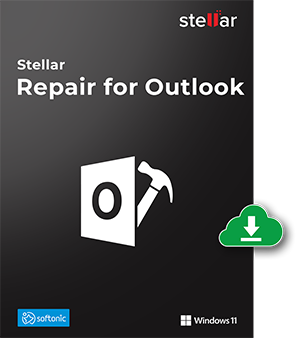
Version
12.0.0.0
Release Date
April, 2022
Lizenz
Können nur auf einem einzigen system
Version Support
MS Outlook: Office 365, 2021, 2019, 2016, 2013, 2010, 2007
Unterstützte Sprachen
Deutsch
Systemanfor-derungen

Prozessor
Intel-kompatibel (x86, x64)
Betriebssystem
Windows 11, 10, 8.1, 8, 7
Speicher
4 GB Minimum (8 GB empfohlen)
Festplatte
250 MB für die Installationsdateien
Anleitung für Download
KOSTENLOS AUSPROBIEREN
Jetzt herunterladen und die Verwendung starten von Stellar Repair for Outlook
*Laden Sie die kostenlose Testversion herunter, um Ihre wiederherstellbaren Mails zu scannen und in der Vorschau anzuzeigen.
FAQ
Ja, die Software bietet die Funktion 'Finden', mit der Sie alle PST-Dateien in einem ausgewählten Datenträger durchsuchen können. Als nächstes können Sie diejenige auswählen, die Sie reparieren möchten, und entsprechend verfahren.
Mit der kostenlosen Testversion (Demo) der Software können Sie die beschädigte PST-Datei reparieren und eine Vorschau aller wiederherstellbaren Elemente in ihr anzeigen. Sobald Sie die Wirksamkeit festgestellt und die Mailboxdaten überprüft haben, können Sie die Vollversion kaufen, um die wiederhergestellten Dateien zu speichern.
Das Problem ist aufgetreten, weil die reparierte PST-Datei nicht als Standard-PST-Datei Ihres Outlook eingestellt wurde. Führen Sie diese Schritte aus, um das Problem zu lösen:
- Gehen Sie zum 'Control Panel' Ihres Systems.
- Klicken Sie auf 'Mail' > 'Datendateien'.
- Suchen Sie die reparierte PST-Datei aus der Liste.
- Wählen Sie die Datei aus und klicken Sie auf die Option 'Als Standard festlegen'.
- Schließen Sie alle Fenster und öffnen Sie Ihre Outlook-Anwendung.
Die von der Software benötigte Reparaturzeit hängt von der Größe der beschädigten PST-Datei und deren Ausmaß ab. Schwer beschädigte PST-Dateien benötigen mehr Zeit zur Reparatur als leicht beschädigte Dateien.
Nachdem Sie die Reparatur der beschädigten PST-Datei abgeschlossen haben, führen Sie diese Schritte aus, um Ihre Kalendereinträge in Outlook zu finden:
- Importieren Sie Ihre reparierte PST in Outlook.
- Öffnen Sie Outlook und drücken Sie 'Strg+Shift+F'.
- Dadurch wird das Fenster ' Nachricht finden' geöffnet.
- Wählen Sie im Abschnitt 'Suchen' die Option 'Kalender'.
- Klicken Sie auf 'Durchsuchen' und wählen Sie die reparierte PST-Datei aus, die in Outlook importiert wird.
- Klicken Sie auf 'Jetzt suchen'.
Im Falle eines Ausfalls oder einer Nichtverfügbarkeit des Inbox Repair Tool können Sie Stellar Repair for Outlook verwenden. Um die Schritte zur Fehlerbehebung zu erfahren, klicken Sie hier.
Sie könnten auf einen Fehler stoßen, bei dem ScanPST.exe unerwartet einfriert. Führen Sie Stellar Repair for Outlook aus, um alle Probleme mit der PST-Datei zu beheben.
Sie können die Outlook-Datendatei in drei Schritten wiederherstellen, wie unten erwähnt:
- Starten Sie die Anwendung und klicken Sie auf die Schaltfläche 'Durchsuchen'.
- Wählen Sie anschließend die PST-Datei aus, die Sie reparieren möchten.
- Klicken Sie auf die Schaltfläche 'Reparieren', um den Reparaturvorgang einzuleiten.
- Speichern Sie die neue PST-Datei an einem beliebigen Ort Ihrer Wahl.
Ja, Outlook PST Repair ermöglicht die Wiederherstellung einzelner E-Mail-Nachrichten im EML- oder MSG-Format, die über Outlook Express and Microsoft Outlook geöffnet werden können.
Manchmal kann ein Antivirus/Firewall den Reparaturprozess der PST-Datei behindern. Es wird empfohlen, die Antivireneinstellungen anzupassen, um den Reparaturvorgang fortzusetzen.
Die Software ermöglicht es Ihnen, die reparierte Datei an einem beliebigen Ort Ihrer Wahl zu speichern, aber es wird empfohlen, die Datei lokal zu speichern. Es wird empfohlen, die reparierte PST-Datei nicht am Netzwerkstandort wie NAS/SAN/Cloud/WAN zu speichern, da die Gefahr einer Beschädigung der Datei besteht.
Ja, Sie können Kalendereinträge und Kontakte aus Outlook PST mit Hilfe der Software wiederherstellen.
Die rote Schrift zeigt gelöschte Postfachelemente an und die schwarze Schrift zeigt den Rest der Postfachelemente an, wie sie im Vorschaufenster der Software angezeigt werden. Der Zweck der Verwendung von roten und schwarzen Schriften ist es, eine visuelle Unterscheidung zwischen den 'gelöschten' Elementen und den übrigen Postfachelementen zu ermöglichen, um eine mühelose Auswahl und Wiederherstellung zu ermöglichen.

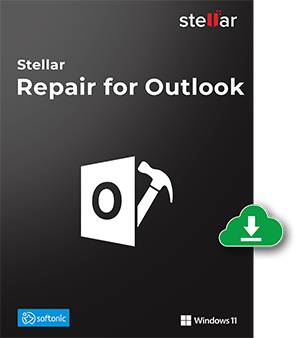
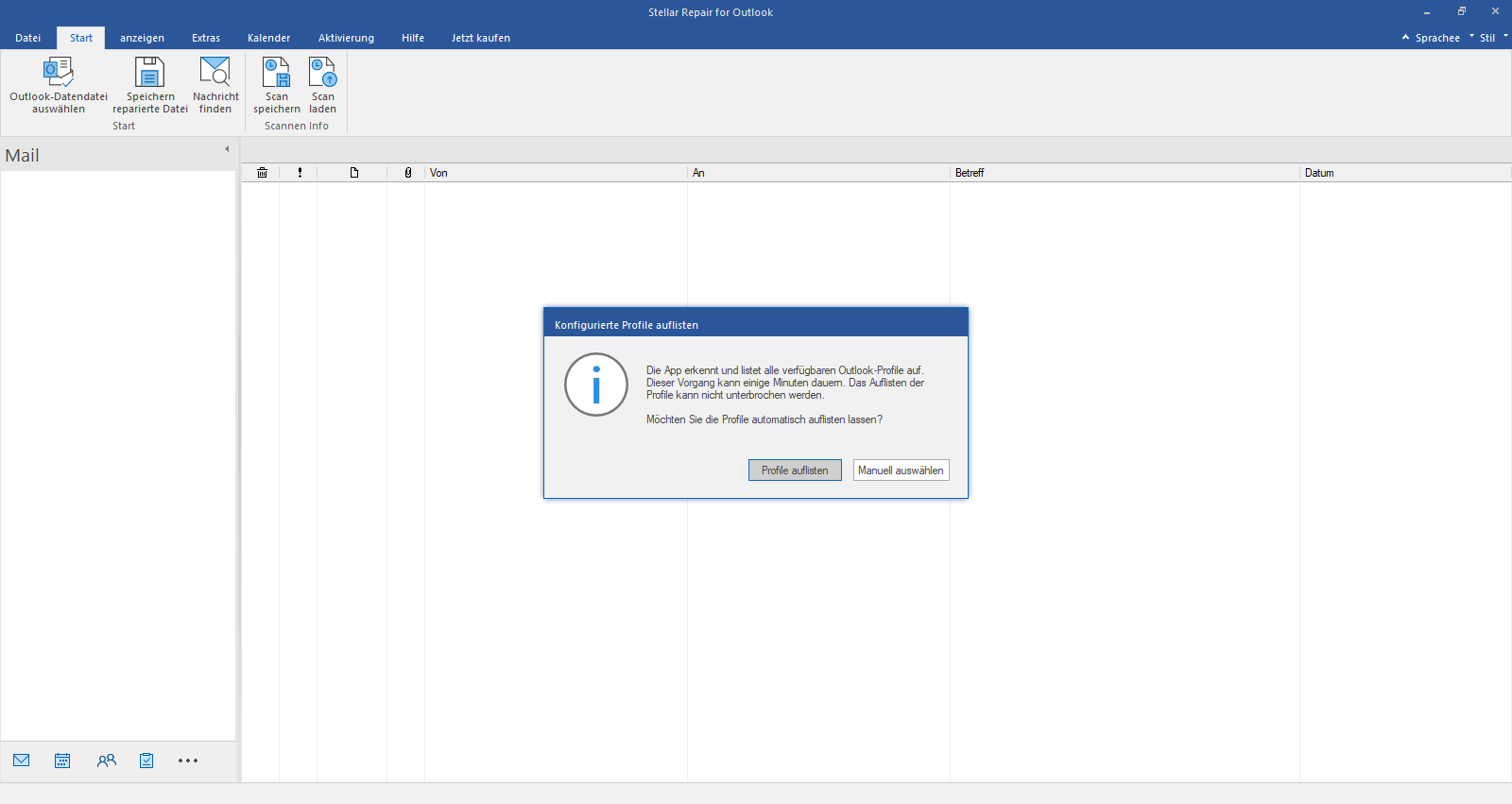


 Kostenlose herunterladen
Kostenlose herunterladen  Installation
Installation
